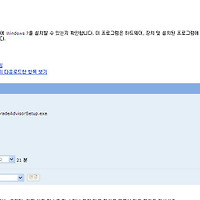윈도우 7 이 무엇을 가지고 우리에게 나타났을까요? 윈도우 XP와 윈도우 비스타의 장점에 더 많은 기능을 추가하여 윈도우 7이 탄생되었습니다. 그렇다면 우리에게 편리한 기능을 가져다줄 윈도우 7의 새로운 기능에 대해 하나씩 알아보도록 하겠습니다.
윈도우 7에는 비스타와 다르게 새로운 기능들이 많이 추가 되었습니다. 환상적인 비주얼과 더불어 빠른 속도까지 자랑하는 아주 대단한 윈도우가 탄생되었습니다. 이번 Chapter에서는 윈도우 7에 대한 새로운 기능에 대해서 알아보도록 하겠습니다.
1. 윈도우 7 홈프리미엄 기능

윈도우 7 홈프리미엄 버전은 일반인에게 가장 잘 어울리는 버전으로 가격도 저렴하며 윈도우 7의 기본 기능에 충실하게 만들어진 버전입니다. 가정(Home)에서 이용하기에 적합한 버전이라서 ‘홈프리미엄’이라는 이름을 사용하였습니다. 홈프리미엄에는 여러가지의 새로운 기능이 있으며 어떤 기능이 있는지 알아보도록 하겠습니다.
<tip> 윈도우 비스타의 동급 윈도우 7
윈도우 비스타 홈 프리미엄 -> 윈도우 7 홈 프리미엄
윈도우 비스타 비즈니스 -> 윈도우 7 프로페셔널
윈도우 비스타 얼티밋 -> 윈도우 7 얼티밋
1) HomeGroup
홈그룹기능은 윈도우 7이 설치 된 2대 이상의 PC상에서 미디어,파일,프린터 및 장치를 쉽게 공유할 수 있게 해주는 기능입니다. 예를 들어 다른 PC에 USB프린터가 공유되어있다면 자동으로 다른 PC에서도 공유될수 있도록 해주는 기능입니다.

바탕화면의 네트워크 아이콘을 클릭하여 홈그룹을 선택합니다. 컴퓨터에서 파일 및 프린터를 공유할 준비가 다 되고 설정을 하기 위해 공유할 항목을 선택하고 홈 그룹설정을 시작합니다.

공유할 항목을 하나씩 선택한 후 다음을 클릭 합니다.

자동으로 암호가 생성이 되는데 이 암호는 반드시 기억을 해두어야합니다. 다른 윈도우 7 PC에서 공유한 것을 접속하려면 위 암호를 입력하여야지만 사용이 가능하기 때문입니다.
2) 관리 센터
강력해진 진단 및 문제 해결 도구를 사용하여 자체 일정에 따라 문제를 직접 해결합니다. PC사용시에 뜨는 팝업 경고창이 번거러울 때가 있습니다. 그때 바로 관리 센터를 사용하게 되면 팝업 경고창에 대한 관리가 쉬워집니다. 사용자 주의가 필요한 작업을 하게 되면 하단의 작업 표시줄에 관리센터 아이콘이 나타나게 됩니다. 그리고 보안관련 경고나 업데이트가 있을시에도 관리 센터 아이콘이 나타나 알려줍니다.
제어판 -> 시스템 및 보안 -> 관리 센터

관리센터를 열어서 설정 부분을 확인할 수가 있습니다. 보안 과 유지관리 항목을 보실수 있습니다. 그리고 다양한 관리센터의 설정을 더 할수 있는부분이 바로 왼쪽 위 항목인 관리 센터 설정 변경 부분도 있습니다.


보안 메시지 관련 유지 관리 메시지 관련 설정을 자세히 할수 있으며 문제가 생기면 오른쪽 아래 관리센터 알림 항목이 뜨게 됩니다.
3) Device StageTM
윈도우 7이 설치된 PC에 연결된 호환 장치와 상호 작용 및 동기화를 위한 기능입니다.

호환장치를 연결하였을 경우 자동으로 디바이스 드라이버를 검색하여 설치 해주며 장치 정보를 동기화 해주는 기능입니다. 어떤 장치가 있는지 쉽게 알 수 있게 해당 장치를 그림으로 보여줍기도 합니다. 장치의 제조 업체가 Device Stage를 사용자 지정할 수도 있습니다. 예를 들어, 사용자가 보유한 카메라의 제조업체에서 Device Stage의 사용자 지정 버전을 제공하면 PC에 카메라를 연결할 때 카메라에 들어 있는 사진의 개수와 유용한 정보가 있는 링크가 표시될 수도 있습니다.
4) 원격 미디어 스트리밍
홈 PC에서 네트워크 지원 미디어 플레이어, 홈 스테레오 및 네트워크의 다른 윈도우 7이 설치된 PC로 비디오 및 오디오 출력을 보냅니다. 그렇게 되면 원격에서 내 컴퓨터에 있는 음악이나 동영상을 파일 복사 없이 플레이 가능하게 됩니다.

미디어 플레이어 12 버전을 실행하여 스트림 메뉴를 클릭하여 스트리밍 서비스를 위한 설정을 하나씩 합니다. 인터넷 연결 허용을 클릭하여 LIVE ID를 이용하여 보안을 설정합니다. 홈 그룹에 있는 다른 PC들도 똑같이 사용이 가능합니다.
5) Bluetooth 지원

Bluetooth 지원 장치와 컴퓨터 사이에 파일과 폴더를 무선으로 동기화합니다. 요즘은 Bluetooth 지원이 기본화 되어가고 있어서 필수가 되어가는 기능이라 할 수 있습니다. 이 기능은 본체와 장치간의 블루투스 기능이 포함된 장치가 있어야합니다.

블루투스 장치가 두 개가 있다면 서로 무선으로 파일 송수신이 가능해 지게 됩니다. 선이 없으므로 참 편리하겠죠.
<tip> Bluetooth
사진이나 벨소리 등 파일을 전송하는 무선전송기술을 말합니다. 핸드폰의 적외선 통신같은 기능이라 보시면 됩니다. 여러 가지 장치 해드셋,마이크,핸드폰에 가장 많이 적용되어있는 기술입니다.
6) 라이브 작업 표시줄 축소판 그림
작업 표시줄이나 응용 프로그램 아이콘 위로 마우스를 가져가면 최근 사용된 항목 목록이 표시됩니다.

그냥 마우스를 올리게 되면 지금 사용중인 창들이 나타나며

아이콘위에 마우스 우클릭을 하게 되면 최근 사용된 항목이 나타나게 됩니다.
7) 빠른 사용자 전환

윈도우 7 사용중 로그인 혹은 로그아웃 중 프로그램을 닫을 필요 없이 사용자를 빠르게 전환합니다. 여러 사용자가 동시에 사용할 경우 아주 유용한 기능입니다. XP에서부터 지금까지 계속 있어왔던 기능이기도 합니다.
8) 컴퓨터 간 네트워킹

임시 무선 네트워킹을 통해 네트워크 액세스 장치 없이 주변 PC에 연결합니다. 쉽고 빠르게 연결하여 파일을 전송할수 있게 해줍니다.
9) 위치 및 기타 센서

윈도우7을 사용하는 컴퓨터 장치의 위치를 알아내는 방법은 크게 2가지가 있습니다. 하나는 GPS칩을 이용하는 것이며, 또 다른 하나는 IP 주소를 이용하는 방법입니다. 당연히 GPS가 훨씬 더 정확한 정보를 알아낼 수 있겠지만, 컴퓨터에서 GPS를 탑재한다는 것은 조금 무리일 수 있겠죠. 넷북은 가능할 수도 있을겁니다. GPS를 내장한 특정 하드웨어에서 Windows 7을 탑재할 수도 있습니다.

사용되는곳 중에 하나인 날씨 가젯입니다. 날씨 가젯을 보게 되면 자동으로 위치 찾기가 있습니다. 바로 위치 및 기타 센서 기능으로 인해 위치를 정확히 찾아줍니다.
10) Windows 모바일 센터*(프레젠테이션 모드 포함)

가장 자주 사용되는 모바일 PC 설정을 찾기 쉬운 단일 위치에 저장합니다. 주로 스마트폰이 잘 이용되기도 합니다. 장치를 연결만 하면 자동으로 장치에 대한정보를 읽어와서 저장해주는 편리한 기능입니다
11) Aero® Glass
윈도우 7의 많은 창들을 사용하면서 반투명 유리같은 메뉴 모음을 통해 응용 프로그램 창의 뒷부분을 봅니다.

먼저 제어판에 있는 모양 및 개인 설정으로 들어갑니다. 개인설정으로 들어가면 다음과 같은 화면이 나오는데 여기서 창 색을 선택하게 되면 에어로 글래스 설정화면이 나타나게 됩니다.

에어로 글래스 설정화면
① 에어로 효과에서 사용할 색을 선택하실수 있습니다. 원하는 좋은 색을 선택하면 됩니다.
② [투명하게 표시] 라는 항목이 있는데 이 부분을 체크 하면 에어로 글래스가 사용가능하며 체크 해제시에는 이 기능이 꺼집니다.
③ 색의 농도는 투명도와 불투명도를 설정할 수 가 있습니다. 선택 막대를 오른쪽으로 함으로서 불투명도를 상승시킬수 있습니다.
12) Aero 배경
윈도우 7 의 에어로 배경 기능의 추가는 작업 표시줄 축소판 그림을 사용하여 현재 열린 창의 내용을 확인 할 수가 있습니다.

작업표시줄에 마우스만 가져다 대면 실행되고 있는 프로그램이 작은 그림으로 나타나게 됩니다. XP와 비스타에서는 창을 눌러야지만 확인이 되었지만 창을 선택하지 않고도 창의 내용을 볼 수 있어 한층 편한 사용이 가능합니다.
13) Windows Touch 기능

Windows Touch 기능은 한 번 또는 두 번 누르는 동작에 대한 시각적 피드백을 통해, 화면을 누르는 방식으로 터치 지원 컴퓨터를 제어하게 됩니다. 물론 일반 모니터에서는 사용이 불가능한 기능입니다.

이 기능은 터치스크린을 가지고 있는 사용자만 사용이 가능한 기능입니다.
완벽한 기능은 윈도우 8에서 동작할것입니다. 윈도우7에서도 잘 돌아가긴 합니다.
2. 윈도우 7 프로페셔널 기능

윈도우 7 프로페셔널 버전은 앞에 나온 홈프리미엄 버전의 모든기능을 포함하며 몇가지 더 추가적인 기능을 지원합니다. 앞에 설명드린 기본기능을 참고하여 추가된 기능을 한번 알아보도록 하겠습니다.
1) Windows XP 모드

윈도우 7 발매전에 가장 획기적인 기능이었던 바로 Windows XP 모드입니다. 이 기능으로 윈도우 7속에서 윈도우 XP를 사용할 수 있도록 해주는 가상머신 기능입니다. 많은 이전 Windows XP용 생산성 및 비즈니스 프로그램을 Windows 7에서 실행할 수 있도록 해주는것이죠. 윈도우 7에서 제공하는 Windows XP 모드는 원래 중소 규모 기업용으로 개발되었으나, 윈도우 7 프로페셔널과 얼티밋에서 별도로 다운로드해서 사용할 수 있습니다.

<tip>XP 모드의 사용을 위한 준비

- VT(가상화)기능을 지원하는 CPU
- 메모리 2기가 이상
- 디스크 용량 1기가 이상 여유
</tip>
2) 도메인 가입 및 그룹 정책

도메인 가입
회사 네트워크에 쉽고 더 안전하게 연결합니다. 그룹 정책 컨트롤을 사용하여 기업에서 여러 PC의 보안과 비용을 더 효율적으로 관리할 수 있습니다. 고급사용자들의 기능으로서 일반 사용자에게는 많이 쓰이지 않는 기능입니다. 도메인은 일반적으로 회사에서 사용하는 컴퓨터 네트워크의 한 유형입니다. 또한 도메인은 공통적인 규칙에 따라 작동하고 중앙에서 관리되는 여러 컴퓨터의 집합을 의미합니다.
3) 백업 및 복원

정기적 백업을 예약하여 데이터나 전체 시스템 이미지를 네트워크 위치 또는 로컬 드라이브에 저장합니다.

윈도우 7에서 지원하는 막강한 백업기능입니다. 우리들이 많은 중요한 파일들을 사용하면서 자칫 잃어버릴수 있다는 위험을 느끼지 못하며 사용하고 있습니다. 파일이 삭제되었을때야 비로소 그 파일의 중요성을 알게 됩니다. 윈도우 7은 사용자의 중요한 파일을 보관해줍니다.
4) 위치 인식 인쇄

회사 또는 집에 있는지에 따라 올바른 프린터로 문서를 보냅니다. 인쇄할 때마다 윈도우 7은 여러분이 어떤 네트워크와 프린터를 사용하는지 기억하고 있다가 다음 번에 다시 그 위치에서 인쇄할 때 윈도우 7은 이전에 사용했던 상태와 일치하도록 자동으로 기본 프린터를 전환합니다. 그러므로 번거롭게 프린터를 변경할 필요가 없어진 것입니다.
5) 원격 데스크톱 호스트

한 컴퓨터에서 원격으로 다른 컴퓨터의 문서 및 프로그램에 액세스합니다. 집에 있는 컴퓨터를 원격 데스크톱 호스트로 만들어 놓은 후 외부에 나갔을 때 집에 있는 컴퓨터에 접속을 해서 모든 기능을 사용할 수 있는 아주 편리한 기능입니다. 보안기능을 이용하여 누구나 접속하지 못하도록 설정을 해놓아서 혼자만 사용이 가능하며 외부 보안에도 강력한 기능을 보여줍니다.
6) 고급 백업 및 복원(네트워크 및 그룹 정책)

데이터를 네트워크 위치에 백업하고 문서를 복구 및 복원하는 기능을 제공합니다. 일반 백업 및 복원과는 조금 다른 형태이지만 같은 백업으로 생각하시면 됩니다. 네트워크로의 백업은 여러 컴퓨터를 사용시에 가능하며 일반사용자의 경우 고급이 아닌 일반백업을 이용하여도 좋습니다.
7) 파일 시스템 암호화


사용자 수준의 파일 및 폴더 암호화를 통해 강력한 데이터 보호 및 제어를 제공합니다. 나만의 파일을 아무도 보지 못하도록 파일 및 폴더를 암호화 하여줍니다. 공인인증서 방식으로 나만의 키를 가지고 있는 사용자만 파일 및 폴더를 읽고 쓰고 할 수가 있습니다.
8) 오프라인 폴더

PC와 네트워크 간의 콘텐츠 사이에서 자동으로 동기화를 하여서 네트워크가 단절이 되어도 콘텐츠를 읽을 수 있도록 해주는 기능입니다. 미리 웹이나 컨텐츠를 읽어 들일 때 내 컴퓨터에 저장을 해두어서 언제라도 다시 읽을 수 있도록 해주는 기능입니다. 제어판-모든 제어판 항목에서 동기화 센터를 선택하시면 오프라인 파일 설정된 내용을 보실수 있습니다.
3. 윈도우 7 얼티밋=엔터프라이즈 기능

윈도우 7의 최상의 버전인 얼티밋 버전입니다. 모든 기능을 사용할 수 있으며 가격이 다른 제품에 비해 조금 비싸지만 그만큼 유용한 기능을 포함하고 있으니 더욱더 많은 기능을 이용하기 위해 선택되는 버전입니다.
1) BitLockerTM 및 BitLocker To GoTM 드라이브 암호화

윈도우 7 얼티밋 버전에서 지원하는 고급 암호화 기능으로서 기밀 정보를 보호하여 사용자의 기밀 유출을 미연에 방지해주는 기능을 제공합니다. 비즈니스 사용자의 경우 노트북 도난에도 전혀 문서 노출이 이루어지지 않도록 안심하게 해줍니다.
2) AppLockerTM

여러 사용자가 있을경우에 각 프로그램을 실행 할 수 없도록 설정을 해주는 기능입니다. 일반 사용자는 크게 사용하지않겠지만 다른 사용자가 내 컴퓨터의 프로그램을 사용 못하게 할때에도 사용하기도 합니다. BitLocker가 파일 문서 보안이라고 하면 AppLocker은 프로그램 보안이라고 생각하시면 됩니다.
3) DirectAccess

이 기능은 모바일 비즈니스맨을 위한 아주 편리한 기능입니다. 회사내부의 문서를 읽고 쓰기 위해서는 외부에서 쉽게 접근이 불가능하며 VPN 접속을 통해 여러 가지 설정을 마친후에 접속해서 사용할 수 있지만 DirectAccess 기능을 사용하면 외부에서도 위와 같은 불편한 방법을 번거롭게 하지 않아도 쉽게 접속이 가능하게 도와주는것입니다. 일반 사용자에게는 불필요할 기능일 수도 있으며 설정부분도 너무 어렵지만 비즈니스맨에게는 아주 유용한 기능이 될수 있습니다.
4) BranchCacheTM

Windows 7의 BranchCache는 응용 프로그램의 네트워크 응답 속도를 개선함으로써 원격 사무실에 있는 사용자에게 마치 본사에서 일하는 것과 같은 환경을 제공합니다. 중앙 저장소와 지사 위치 사이에서 파일을 복제 및 동기화하여 원격 사무실에 있는 작업자의 생산성을 향상시킵니다.
5) 다국어 사용자 인터페이스 팩

처음 설치한 한 언어만 사용하는 것이 아닌 윈도우 7 얼티밋 버전에서는 다양한 언어팩을 추가로 설치 하여 쉽게 다른 언어로 변환하여 사용할 수 있도록 도와줍니다. 다른 언어가 필요한 경우 다시 설치 해야하는 불편함을 윈도우 7에서는 쉽게 해결해주고 있습니다.
<tip> 윈도우 버전별 특징 정리
|
|
윈도우 7 홈프리미엄 |
윈도우 7 프로페셔널 |
윈도우 7 얼티밋 |
|
홈그룹 |
◉ |
◉ |
◉ |
|
관리센터 |
◉ |
◉ |
◉ |
|
Device StageTM |
◉ |
◉ |
◉ |
|
원격 미디어 스트리밍 |
◉ |
◉ |
◉ |
|
Bluetooth 지원 |
◉ |
◉ |
◉ |
|
라이브 작업 표시줄 축소판 그림 |
◉ |
◉ |
◉ |
|
빠른 사용자 전환 |
◉ |
◉ |
◉ |
|
컴퓨터 간 네트워킹 |
◉ |
◉ |
◉ |
|
위치 및 기타 센서 |
◉ |
◉ |
◉ |
|
Windows 모바일 센터 (프리젠테이션 모드 포함) |
◉ |
◉ |
◉ |
|
에어로 글래스 |
◉ |
◉ |
◉ |
|
에어로 배경 |
◉ |
◉ |
◉ |
|
Windows Touch |
◉ |
◉ |
◉ |
|
Windows XP 모드 |
|
◉ |
◉ |
|
도메인 가입 및 그룹 정책 |
|
◉ |
◉ |
|
백업 및 복원 |
|
◉ |
◉ |
|
위치 인식 인쇄 |
|
◉ |
◉ |
|
원격 데스크톱 호스트 |
|
◉ |
◉ |
|
고급 백업 및 복원 |
|
◉ |
◉ |
|
파일 시스템 암호화 |
|
◉ |
◉ |
|
오프라인 폴더 |
|
◉ |
◉ |
|
BitLockerTM 및 BitLocker To GoTM |
|
|
◉ |
|
AppLockerTM |
|
|
◉ |
|
DirectAccess |
|
|
◉ |
|
BranchCacheTM |
|
|
◉ |
|
다국어 사용자 인터페이스 팩 |
|
|
◉ |
4. 배포 형태별 특징
윈도우 7 역시 일반 설치형 버전이 아닌 기업용 , 조립PC용등 여러 가지 버전이 있습니다. DSP,OEM 과 같은 여러 방법이 있는데 각각 가격도 다르고 하니 무엇이 어떻게 다른지 알아보도록 하겠습니다.
(1) OEM(DSP)
OEM (DSP) 라이센스는 새로운 하드웨어 즉 PC나 서버를 구입할 때 같이 구입하는 곳에 사용됩니다. 설명서도 없고 정품인증 스티커와 시디만 줍니다. 다른 시디보다 가장저렴합니다. 그러나 제한이 있는것은 OEM의 경우 다른 하드웨어에 설치가 불가능합니다. 그리고 부품이 변경되었을 경우에는 재 인증을 받아야 하는 불편함도 있습니다. 메인보드가 교체되면 새로 구입을 해야한답니다.
(2) 리테일 ( 처음사용자용 )
리테일 라이센스는 컴퓨터 가게에 진열되어있는 모든 소프트웨어라고 보시면 됩니다. 일반 판매버전이며 1개의 PC에 설치가 가능하며 하드웨어 변경이 있어도 상관없습니다. 하지만 가격이 많이 비싸답니다. 그래도 평생 1PC에 계속 사용을 할수 있기때문에 더 좋을수도 있습니다.
(3) 불륨라이센스
5copy 이상부터 사용하여야 하며 시디는 1장 그리고 라이센스 키만 여러개로 발송이 됩니다. 하지만 이제품은 기업이나 공동으로 사용하는 PC가 많은 곳 즉 PC방에서 유용한 라이센스이기도 합니다. 개인은 살수가 없습니다.
(4) VUP(VERSION UPGRADE)
VUP 라이센스는 업그레이드 버전이라고 보시면 됩니다. XP나 비스타에서 업그레이드를 시도하는 사용자에게 해당되는 버전입니다. 가격은 가장 저렴하기도 합니다. 그러나 기본적으로 이전 OS가 있어야 한다는 조건이 있습니다.
(5) PUP(PRODUCT UPGRADE)
PUP의 경우 이전 버전의 윈도우가 비스타 홈프리미엄을 사용중인데 윈도우 7 얼티밋 버전을 사용하고 싶다면 구입하는 버전입니다. VUP와 다른점은 다른 버전일 때 업그레이드를 할 때 사용하는 것입니다.

'컴퓨터A/S > 윈도우 7' 카테고리의 다른 글
| [윈7BOOK] 윈도우 7(Se7en) 설치하기 (6) | 2011.09.26 |
|---|---|
| [윈7BOOK] 윈도우 7(Se7en) 의 호환성 보기 (2) | 2011.09.14 |
| [윈7BOOK] 윈도우 7(Se7en) 의 단축키 모음 (2) | 2011.09.04 |
| [윈7BOOK] 윈도우 7(Se7en) 의 독특한 기능 총집합 #3 (1) | 2011.09.03 |
| [윈7BOOK] 윈도우 7(Se7en) 의 독특한 기능 총집합 #2 (0) | 2011.09.03 |